Πώς να κάνετε streaming οποιωνδήποτε παιχνιδιών από το PS4 σε Twitch, YouTube ή άλλους ιστότοπους ροής;
Κονσόλα παιχνιδιών / / August 05, 2021
Το Play Station 4 είναι σοβαρά μια από τις καλύτερες συσκευές τυχερού παιχνιδιού που μπορεί κανείς να έχει για να ικανοποιήσει τον παίκτη μέσα του. Το PS4 περιέχει επίσης το πιο ικανό υλικό. Έχει 8 GB μνήμης RAM καθώς και GPU που είναι συγκρίσιμη με την απόδοση ενός Nvidia GTX 980. Λοιπόν, τώρα ξέρετε τι ικανό κομμάτι αυτό το Play Station 4 κυκλοφόρησε το 2013 από τη Sony.
Το να έχετε έναν φανταχτερό υπολογιστή δεν είναι αυτό που χρειάζεστε για τη ροή των αγαπημένων σας παιχνιδιών. Πρέπει να πιστέψετε στον εαυτό σας και στο Play Station 4 αφού διαβάσετε τις παραπάνω γραμμές. Η ροή από το PS4 σε Twitch, YouTube και άλλα δίκτυα ροής είναι αρκετά εύκολη. Το μόνο που χρειάζεστε είναι το Play Station 4 και μια σταθερή σύνδεση στο Διαδίκτυο που έχετε ήδη. Ας δούμε λοιπόν τη διαδικασία ροής των παιχνιδιών σας.
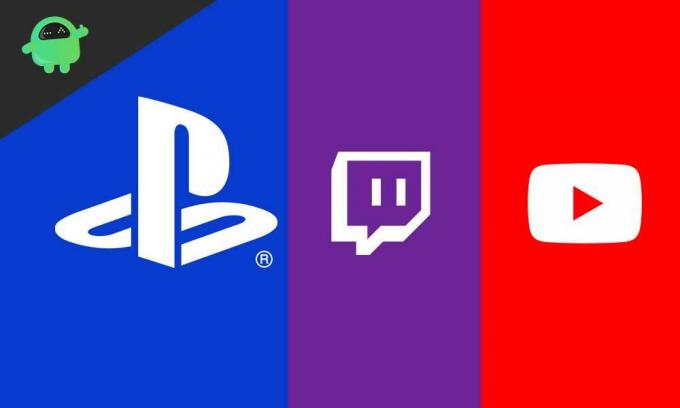
Πίνακας περιεχομένων
-
1 Απαιτείται εξοπλισμός για ροή στο Twitch ή στο YouTube
- 1.1 Ουσιώδης
- 1.2 Συνιστάται
- 2 Ρύθμιση της κάρτας λήψης
- 3 Ροή παιχνιδιών στο Twitch ή στο YouTube
- 4 Συνδέστε τον λογαριασμό σας
- 5 Άλλοι ιστότοποι Steaming
- 6 Τύλιξε
Απαιτείται εξοπλισμός για ροή στο Twitch ή στο YouTube
Τώρα θα συζητήσουμε τη λίστα του απαιτούμενου εξοπλισμού που θα χρειαστείτε για τη ροή των παιχνιδιών σας στο Twitch ή στο YouTube. Αυτή η ενότητα χωρίζεται σε δύο ενότητες. Το ένα είναι το πιο ουσιαστικό και το άλλο συνιστάται. Ωστόσο, σας συμβουλεύουμε να χρησιμοποιήσετε εξοπλισμό και των δύο τμημάτων για να αποκτήσετε ροή καλύτερης ποιότητας. Ας ξεκινήσουμε λοιπόν τον οδηγό μας.
Ουσιώδης
Αυτά τα πράγματα είναι απαραίτητα κατά τη διάρκεια μιας ροής. Χωρίς αυτά, δεν μπορείτε να κάνετε ροή αποτελεσματικά.
- Υπολογιστής ή φορητός υπολογιστής: Χρειάζεστε έναν ισχυρό επιτραπέζιο υπολογιστή ή έναν παρόμοιο φορητό υπολογιστή. Ισχυρό με την έννοια ότι δεν καθυστερεί κατά τη διάρκεια των συνεδριών ροής ή δεν παγώνει. Θα χρειαστεί να συνδέσετε την κάρτα λήψης με αυτόν τον υπολογιστή ή φορητό υπολογιστή. Βεβαιωθείτε ότι διαθέτει θύρα USB 3.0.
- Μικρόφωνο: Αυτό είναι ένα από τα πιο απαραίτητα συστατικά. Χωρίς το μικρόφωνο, το κοινό σας δεν θα μπορεί να ακούσει κάτι που μιλάτε. Γι 'αυτό φροντίστε να έχετε ένα μικρόφωνο υψηλής ποιότητας. Ένα καλό ακουστικό θα κάνει επίσης τη δουλειά.
Συνιστάται
Υπάρχουν προτεινόμενα σετ εξοπλισμού που θα κάνουν τη ροή σας να φαίνεται πιο επαγγελματική και να προσθέσει μια κινηματογραφική πινελιά σε αυτό.
- Κάρτα λήψης: Παρόλο που το Play Station 4 διαθέτει εσωτερική κάρτα ροής, το συνιστούμε ωστόσο, επειδή θα βελτιώσει δραστικά την ποιότητα της ροής σας. Το πιο σημαντικό, θα κάνει τη ροή σας να φαίνεται πιο επαγγελματική. Elgato HD60S είναι η καλύτερη κάρτα καταγραφής που γνωρίζουμε τώρα. Είναι απλά εκπληκτικό με τη δουλειά.
- Συνομιλία ElgatoΣύνδεσμος: Όταν χρησιμοποιείτε την παραπάνω κάρτα λήψης, αυτή καθίσταται απαραίτητη. Δεδομένου ότι το Play Station 4 δεν μπορεί να αναπαράγει ήχο μέσω ακουστικών και HDMI μαζί. Θα σας βοηθήσει να διατηρήσετε το ακουστικό σας κατά τη ροή. Εάν έχετε ένα απλό ακουστικό, χρησιμοποιώντας Σύνδεσμος συνομιλίας Elgato θα βελτιώσει επίσης τη συνολική ποιότητα του ήχου.
Ρύθμιση της κάρτας λήψης
Τώρα θα σας καθοδηγήσουμε στη διαδικασία σύνδεσης του Elgato HD60S με τον υπολογιστή καθώς και με το Play Station 4. Ακολουθήστε προσεκτικά τα βήματα, καθώς ένα λάθος μπορεί να καταστρέψει ολόκληρες τις προσπάθειές σας.

- Το Elgato HD60S συνοδεύεται από δύο καλώδια, ένα USB-C σε USB-B και ένα καλώδιο HDMI. Επιπλέον, ο τύπος USB-C στη θύρα Type-C του Elgato.
- Τώρα συν την πλευρά USB-B στον υπολογιστή ή το φορητό υπολογιστή. Πρέπει να προσέξετε ότι πρέπει να συνδεθεί σε μια θύρα USB 3.0, διαφορετικά το Elgato δεν θα λειτουργήσει.

- Τώρα πρέπει να συνδέσετε το ένα άκρο του HDMI του Play Station 4 στο Elgato HDMI IN Λιμάνι.
- Στη συνέχεια, πάρτε το καλώδιο HDMI που συνοδεύει το Elgato και συνδέστε το Έξοδος HDMI θύρα του Play Station 4 και το άλλο άκρο της τηλεόρασης ή της οθόνης σας.
- Τώρα πρέπει να συνδέσετε τον σύνδεσμο συνομιλίας Elgato Είσοδος ήχου λιμάνι του Ελγάτου.

- Κατεβάστε το λογισμικό Elgato Game Capture για να ξεκινήσετε τη ροή σε επαγγελματική ποιότητα. Μπορείτε να κατεβάσετε το Elgato Game Capture κάνοντας κλικ στο παρακάτω κουμπί.
Ροή παιχνιδιών στο Twitch ή στο YouTube
Η ροή παιχνιδιών από το Play Station 4 είναι απίστευτα εύκολη και απλώς πρέπει να ακολουθήσετε τα παρακάτω βήματα. Επιπλέον, υπάρχει ένα online streamer ενσωματωμένο στο Play Station. Μην ανησυχείτε, όλα θα είναι επίσης γρήγορα.
- Ξεκινήστε να παίζετε ένα παιχνίδι στο Play Station και, στη συνέχεια, κοιτάξτε το DualShock Controller. Θα δείτε ένα κουμπί "Κοινή χρήση" σε αυτό.
- Πατήστε το κουμπί κοινής χρήσης
- Θα δείτε μια επιλογή στην οθόνη σας, ζητώντας Twitch ή YouTube.
- Πρέπει να επιλέξετε την κατάλληλη υπηρεσία στην οποία θέλετε να κάνετε ροή.
- Τώρα θα εμφανιστεί μια σελίδα που θα σας ζητά να προσαρμόσετε ορισμένες ρυθμίσεις πριν από την έναρξη της ροής, όπως τον τίτλο της ροής, την ανάλυση και την ποιότητα καθώς και τη συμπερίληψη μικροφώνου.
- Μόλις τελειώσετε, μεταβείτε στο κάτω μέρος και, στη συνέχεια, κάντε κλικ στο Έναρξη μετάδοσης.
Η ροή του παιχνιδιού σας θα ξεκινήσει και οι φίλοι σας θα μπορούν να παρακολουθούν το κυρίαρχο παιχνίδι σας. Τώρα όταν τελειώσετε τη ροή, κάντε ξανά κλικ στο κουμπί Κοινή χρήση και επιλέξτε Ρυθμίσεις εκπομπής. Στη συνέχεια, κάντε κλικ στο "Διακοπή μετάδοσης", αυτό θα σταματήσει τη ζωντανή ροή σας. Μπορείτε επίσης να συμπεριλάβετε ζωντανή κάμερα κατά τη ροή. Αλλά για αυτό, πρέπει να πληρώσετε ένα ασφάλιστρο και να εγκαταστήσετε μια κάμερα Play Station 4.
Τώρα, εάν ο λογαριασμός σας Twitch ή YouTube δεν είναι συνδεδεμένος με το Play Station, δεν θα μπορείτε να κάνετε streaming. Τώρα θα σας καθοδηγήσουμε για να συνδέσετε και τους δύο λογαριασμούς στη συσκευή σας.
Συνδέστε τον λογαριασμό σας
Εάν θέλετε να συνδέσετε τον λογαριασμό σας με το Twitch, μεταβείτε σε αυτόν τον ιστότοπο Τράβηγμα σε πρόγραμμα περιήγησης ιστού και εισαγάγετε τον εξαψήφιο κωδικό που θα δείτε στο Play Station 4, όταν κάνετε κλικ στο σύνδεσμο Twitch.
Εάν θέλετε να συνδέσετε τον λογαριασμό σας με το YouTube, απλώς συνδεθείτε στο YouTube, παρέχοντας το αναγνωριστικό και τον κωδικό πρόσβασής σας Google και είστε έτοιμοι. Θα λάβετε μια ειδοποίηση ότι το PS4 σας έχει συνδεθεί επιτυχώς με τον λογαριασμό σας στο YouTube.
Τώρα και οι δύο λογαριασμοί σας συνδέονται με επιτυχία και μπορείτε να ξεκινήσετε τη ροή όποτε θέλετε
Άλλοι ιστότοποι Steaming
Όσο για τώρα, δεν υπάρχει υποστήριξη για το Play Station 4 για ροή σε άλλες εφαρμογές ροής. Αλλά μην ανησυχείτε, επειδή το μεγαλύτερο μέρος του πλήθους παρακολούθησης παιχνιδιών διατίθεται στο Twitch και στο YouTube. Ποτέ δεν θα αισθανθείτε την ανάγκη για ροή σε άλλους ιστότοπους. Επιπλέον, αυτές οι δύο τοποθεσίες είναι ασφαλείς καθώς και σταθερές για ροή και είναι διαθέσιμες για παρακολούθηση σε όλο τον κόσμο.
Τύλιξε
Αυτός ο οδηγός ήταν για να βοηθήσει τους χρήστες που ήθελαν να κάνουν streaming του παιχνιδιού Play Station 4 στο Twitch και στο YouTube. Δεδομένου ότι η υποστήριξη για άλλους ιστότοπους δεν είναι ακόμη διαθέσιμη, πρέπει να είναι άνετα με αυτά τα δύο. Ελπίζουμε ότι αυτός ο οδηγός θα σας βοηθήσει. Αν έχετε απορίες ή σχόλια, μη διστάσετε να σχολιάσετε παρακάτω με το Όνομα και το Αναγνωριστικό E-mail σας. Ομοίως, ρίξτε μια ματιά στο δικό μας Συμβουλές και κόλπα για το iPhone, Συμβουλές και κόλπα για υπολογιστή, και Συμβουλές και κόλπα Android για περισσότερες τέτοιες συμβουλές και κόλπα. Ευχαριστώ.
Ο Anubhav Roy είναι Φοιτητής Μηχανικών Πληροφορικής που έχει τεράστιο ενδιαφέρον για τον κόσμο των Υπολογιστών, του Android και άλλων πραγμάτων που συμβαίνουν στον κόσμο της Πληροφορικής και της Τεχνολογίας. Είναι εκπαιδευμένος στη Μηχανική Μάθηση, την Επιστήμη των Δεδομένων και είναι προγραμματιστής στη γλώσσα Python με το Django Framework.



![Λήψη Εγκατάσταση ενημέρωσης υλικολογισμικού Huawei Mate 10 Pro B129 Oreo [8.0.0.129]](/f/37b7f4978b3adaf5875a082c2b04d04e.jpg?width=288&height=384)